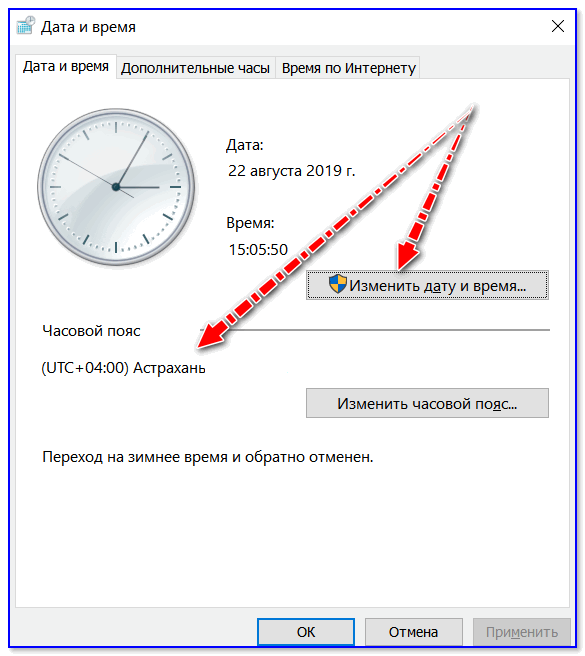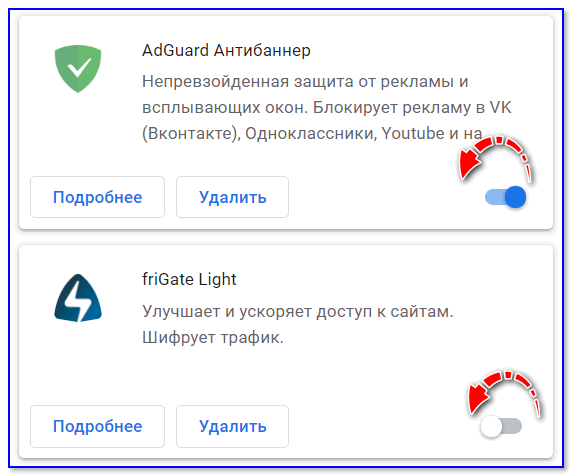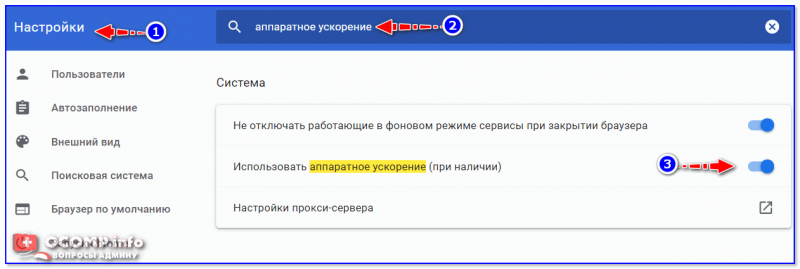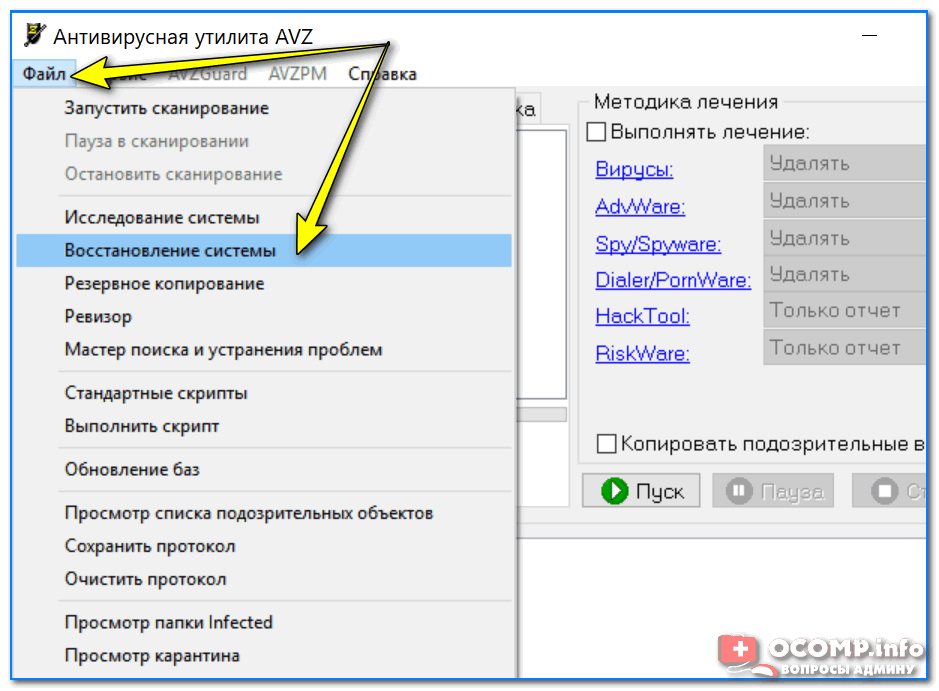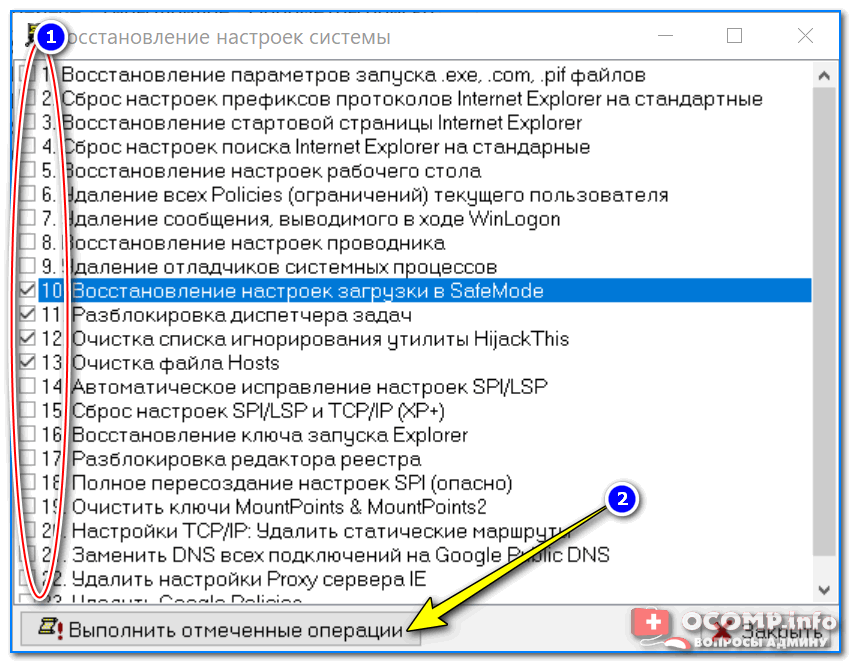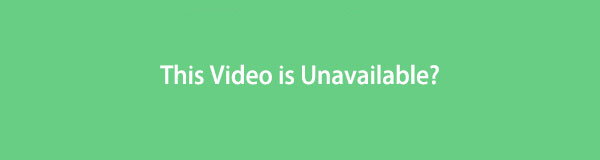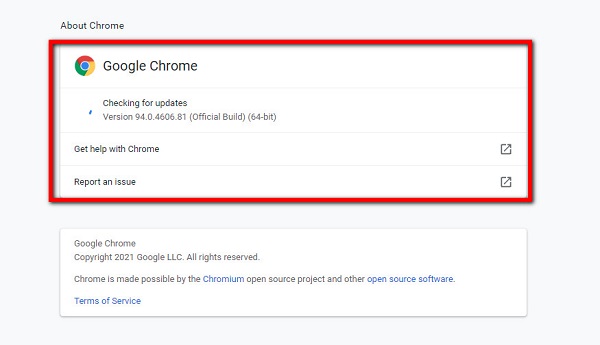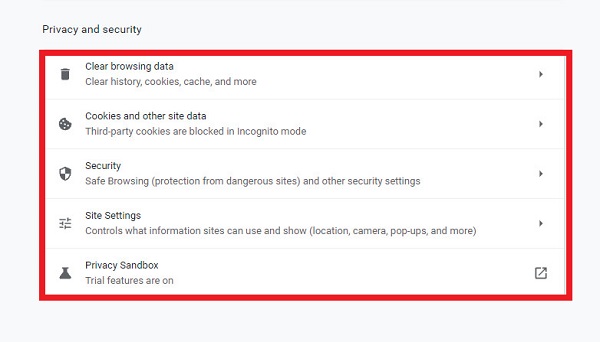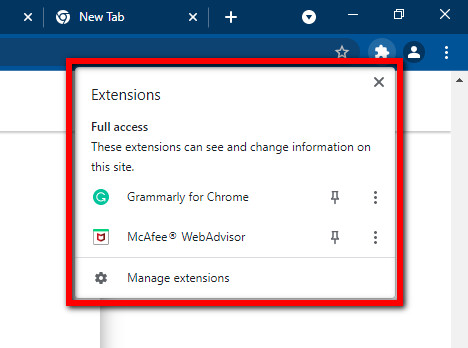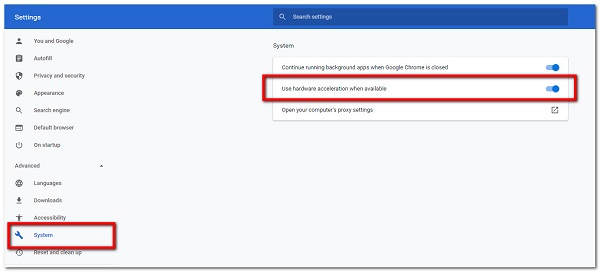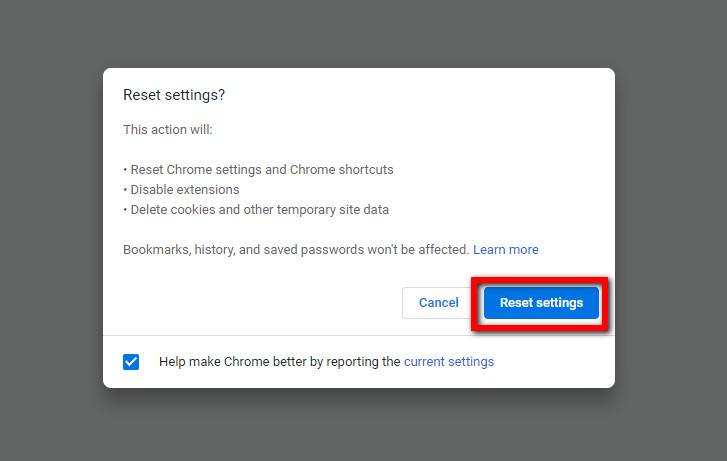Что видео нету видео
Не работает видео на YouTube: что можно предпринять?

Собственно, в этой заметке я собрал несколько наиболее популярных причин из-за которых могут наблюдаться проблемы с воспроизведением роликов (или вообще недоступностью сервиса).
И если вы столкнулись с чем-то подобным, то, прежде чем нести устройство в сервис — попробуйте своими силами «пробежаться» по нижеприведенным советам. 👌
👉 Еще одна разновидность проблемы!
Если у вас тормозит онлайн-видео в Интернет: YouTube, ВК, Одноклассники — ознакомьтесь с этим!
Причины, из-за которых может не работать YouTube
Некорректно задана дата и время
Пожалуй, это первое с чего нужно начать разбираться с проблемой (причем, это актуально как для ПК/ноутбука на Windows, так и телефона на Android).
Для проверки и настройки 👉 времени в Windows рекомендую:
Далее проверьте текущее время, дату и часовой пояс. См. скриншот ниже.
Дата, время, часовой пояс
Если что-то установлено некорректно — поправьте, перезагрузите браузер и проверьте работоспособность сервиса.
Что касается устройств на Android — то обратите внимание не только само время, но и правильно выставленный часовой пояс!
Настраиваем дату и время на Android
Включены блокировщики рекламы и VPN
После обратите внимание на плагины и расширения, которые установлены в браузере.
Особое внимание на различные блокировщики, антивирусные модули, VPN и пр. Например, я часто сталкивался, что проблема была в friGate, AdGuard, AdBlock и т.д. (и др. VPN расширения).
В Chrome, чтобы отключить подобные расширения, необходимо перейти на URL: chrome://extensions/
Включено аппаратное ускорение
Аппаратное ускорение позволяет повысить производительность компьютера (и Windows) за счет перераспределения нагрузки между процессором и видеокартой.
Всё бы ничего, но иногда эта «штука» работает некорректно (и происходит не ускорение, а зависание. ). Поэтому, порекомендовал бы вам отключить ее.
аппаратное ускорение (браузер Chrome)
Старая версия браузера
Вообще, конечно, сегодня подобная причина встречается не так уж часто (т.к. любой мало-мальский современный браузер отвечает почти всем требованиям YouTube). Но тем не менее, попробуйте обновить свой браузер (особенно, если вы давно этого не делали).
Дело в том, что раньше ролики на сервисе воспроизводились с помощью технологии Flash Player, а позже сервис перешел на HTML5 (кстати, не так давно Chrome начал показывать всем уведомление по этому поводу).
Либо, как вариант, на время диагностики и поиска причин, попробуйте воспользоваться другим браузером. Например, Edge, который уже встроен в Windows.
Вирусы, файл HOSTS был изменен
Некоторые вирусы и рекламные дополнения могут блокировать соединения с популярными сайтами (вместо них показывая какие-нибудь баннеры, и открывая малополезные вкладки в браузере).
Кстати, иногда сайт https://www.youtube.com может быть недоступен из-за изменения системного файла HOSTS.
Поэтому, рекомендую проделать следующее:
Восстановление системы (в AVZ)
2. Отметить галочкой пункт «Очистка файла HOSTS» и нажать кнопку выполнения операции.
Восстановление настроек системы (AVZ)
3. После, этой же утилитой проверьте компьютер на вирусы (для этого в главном меню программы просто нажмите «Пуск»).
5. Также у меня на блоге была одна заметка, в которой рассмотрен вопрос 👉 удаления вирусов и рекламного ПО невидимого для антивируса. Рекомендую!
Не стабильное Интернет-соединение
Также может стать причиной невозможности воспроизвести ролик. Что характерно: после нажатия на иконку «Play» — кружок пару раз прокрутится, а ролик не стартует, показывая «черный» экран.
Иногда видео может начать воспроизводится на 5-10 сек., потом останавливается на 1-3 сек., и воспроизводится снова. Разумеется, с такими «паузами» и задержками нормальный просмотр невозможен.
В общем, как бы там ни было, рекомендую также проверить скорость своего интернет-подключения. Как это сделать:
Кстати, «съедать» весь сетевой трафик могут торренты, обновление ПО и т.д. Узнать текущую загрузку сети можно в диспетчере задач (Ctrl+Alt+Del или Ctrl+Shift+Esc).
Загрузка сети uTorrent
Нет драйвера на видеокарту
Далее раскройте вкладку «Видеоадаптеры» и «Другие устройства» (если такая вкладка есть).
Если драйвер установлен:
Для автоматического обновления драйверов и системных библиотек (Visual C++, NET Framework и др.) рекомендую воспользоваться утилитой 👉 Driver Booster.
Она сама определит модель вашего оборудования, проверит и найдет самый новый драйвер, и, если вы разрешите — обновит его. См. скриншот окна программы ниже. 👇
При заражении компьютера (телефона) некоторыми видами вирусов и рекламного ПО — может потребовать 👉 переустановка Windows (👉 сброс настроек в дефолтное состояние).
По крайней мере, в ряде случаев, это намного быстрее сделать, чем «копаться» в настройках системы. (хотя, я и не сторонник постоянной переустановки ОС).
Почему компьютер не воспроизводит видео (в т.ч. в интернете)
Если у вас не воспроизводится видео на компьютере, то причиной этого может являться отсутствие драйверов видеокарты, нехватка или конфликт кодеков, необходимых для воспроизведения мультимедийных файлов. Устранить неполадку чаще всего можно самостоятельно, добавив в систему недостающие компоненты.
Проверка драйверов
Если видео не показывает, первым делом проверьте драйверы видеокарты. Сделать это можно через Диспетчер устройств.
Если вы видите, что с видеокартой что-то не так (рядом есть знак предупреждения или вместо нормального названия устройства указан «Стандартный видеоадаптер»), переустановите или обновите драйверы.
Если есть диск, на котором записано программное обеспечение для видеокарты, то используйте его. Если диска нет или он не работает, зайдите на сайт производителя и скачайте последнюю версию драйверов для своей модели графического адаптера. Обратите внимание на версию и разрядность, они должны совпадать у системы и драйверов (x86, x64, Windows 7, Windows 10 и т.д.).
Чтобы узнать точную модель оборудования, используйте программы диагностики – AIDA64, Speccy, CPU-Z. Эти утилиты после запуска показывают, какие устройства установлены на компьютере.
Установка кодеков
Если с драйверами все в порядке, приступайте к проверке другого компонента, необходимого для воспроизведения видео – кодеков. Их отсутствие приводит к тому, что видео не открывается или воспроизводится рывками. Другая типичная ситуация – в проигрывателе отображается черный экран, но при этом звук есть.
Кодеки следует отличать от форматов видео. Допустим, встроенный проигрыватель Windows Media умеет воспроизводить файлы в формате AVI. Но в этот формат может быть запаковано видео, кодированное DivX, XviD или x264. В итоге получается, что формат одинаковый, но некоторые файлы не открываются. Чтобы устранить этот недостаток, необходимо установить пакет кодеков.
Для Windows подходит K-Lite Codec Pack. Чтобы наверняка устранить проблемы с воспроизведением, скачивайте версию K-Lite Codec Pack Standard.
После завершения установки попробуйте воспроизвести видео, которое ранее не открывалось. Запускаться оно будет в том проигрывателе, который вы выбрали при установке кодеков.
Использование сторонних проигрывателей
Можно не устанавливать пакеты кодеков, а просто забросить проигрыватель Windows Media и начать пользоваться более мощными и функциональными медиаплеерами. Для воспроизведения разных форматов видео можно порекомендовать следующие программы:
Все перечисленные проигрыватели имеют встроенный кодек-пак, умеют воспроизводить видео из интернета и битые файлы. Для сравнения, в Windows Media Player нет ни одной подобной функции, а, например, Media Player Classic, который устанавливается вместе с K-Lite Codec Pack, при попытке воспроизвести поврежденный файл выдаст ошибку.
Кстати, если видео не воспроизводится в стороннем проигрывателе, имеющем собственный кодек-пак, то имеет смысл удалить K-Lite Codec Pack. Так вы устраните конфликт кодеков, установленных в системе и добавленные вместе со сторонним медиаплеером.
Проблемы с воспроизведением онлайн-видео
Тем не менее, среди компонентов того же Chrome флеш-плеер присутствует. Более того, на форуме поддержки продукта даже советуют его обновить, перейдя по адресу chrome://components/.
Еще одна возможная причина – в браузере отключен Java Script. Чтобы убедиться, что он работает (на примере Chrome):
В других браузерах процедура выполняется аналогичным образом. Вы можете запретить использование Java Script для всех сайтов, а затем настроить исключения, добавив конкретные адреса – например, Одноклассники, ВКонтакте, YouTube, Instagram.
В браузере не воспроизводится видео: причины и способы решения
В браузере не воспроизводится видео
Мини-приложения для 11
Как отключить мини-приложения в 11
Как вернуть старое контекстное меню в 11
Не запускается PC Health Check на 11
Не могу обновиться до 11
При пользовании Интернетом люди часто сталкиваются с ситуацией, когда в браузере не воспроизводится видео из-за сбоев работе ПО, отключения flash-плеера или иных проблем. Ниже рассмотрим признаки и основные причины возникновения таких неисправностей, а также рассмотрим, что необходимо делать для восстановления нормальной работоспособности видео.
Проблемы и возможные причины, почему не воспроизводится видео
За многие годы пользования веб-обозревателями накопилось много проблем, касающихся трудностей в отображении роликов. Чаще всего при работе в Сети не показывает видео в браузере, что связано с особой чувствительности поддерживающего программного обеспечения.
В процессе эксплуатации могут возникнуть следующие проблемы:
Это лишь часть трудностей, с которыми сталкиваются пользователи. Причин, почему браузер не воспроизводит видео, может быть множество, начиная с отсутствия некоторого ПО, закачивая конфликтом с другими программами.
Выделим основные причины, почему не воспроизводится видео:
В любом из случаев может возникнуть ситуация, когда видео не воспроизводится. Решение по восстановлению работы принимается с учетом характерных признаков и текущих обстоятельств.
Способы решения проблемы
Перейдем к главному вопросу — что делать, если не работает видео в браузере. Для удобства каждое решение рассмотрим отдельно.
Неполадки с Flash Player
Появление черного или пустого экрана часто свидетельствует о проблемах с Adobe Flash Player. Это расширение запускается одновременно с включением видео и обеспечивает его работу. Распространенная причина, почему не воспроизводится ролик — использование старой версии. Процесс обновления имеет следующий вид:
Весь процесс занимает не более нескольких минут. После нажатия на ссылку Готово открывается официальная площадка Флеш Плеера. Там можно получить сведения о другой продукции производителя. Как правило, обновление спасает, если не проигрывается видео в браузере, появляется черный экран или другие проблемы.
Если указанные действия не помогли, нужно проверить факт включения Adobe Flash Player. Часто бывают ситуации, когда программа обновлена, но не работает из-за отключения. Здесь действия пользователя зависят от типа браузера:
Если на ПК установлена Мозилла Фаерфокс, сделайте такие шаги:
Для ПК с Internet Explorer сделайте такие шаги:
Если установлен Microsoft Edge, сделайте следующее:
Указанные действия выручают, если в браузере не грузит видео из-за отключенного Flash Player.
Проблема с JavaScript
Трудности с загрузкой видео нередко случаются из-за сбоев в JavaScript. Он представляет собой скриптовый язык, применение которого повышает возможности веб-мастеров при создании интернет-порталов. Пользователь может включить и отключить этот инструмент. В последнем случае функционал сайта может упасть. Кроме того, может возникнуть и более серьезная ситуация, когда вместо видео черный экран в браузере.
Задача пользователя — убедиться во включении JavaScript. Принципы активации в каждом случае индивидуальны. Рассмотрим основные варианты:


Если видео в браузере не воспроизводится (черный экран), сделайте рассмотренные выше шаги, перезапустите веб-проводник и проверьте работу плеера еще раз. В большинстве случаев ролики начинают воспроизводиться в нормальном режиме.
Низкая скорость Интернета
Бывают ситуации, когда видео в браузере не загружается или грузится крайне медленно. В такой ситуации причина в низкой скорости глобальной сети. Кроме того, для проблемы характерны и другие признаки — подергивание во время просмотра, зависание и т. д. Видео вроде бы воспроизводится, но смотреть его невозможно.
Чтобы проверить скорость, можно использовать ряд программ и онлайн-ресурсов. Наиболее популярный вариант — Speedtest.ru. Особенность этого портала заключается в высокой точности и легкости применения. Если видео вдруг перестало работать или тормозит, войдите на указанный сайт и жмите Начать.
После завершения проверки система выдает результат. Для нормального воспроизведения видео необходима скорость на загрузку от 10 Мбит/с и выше. Если пользователь планирует просматривать ролики более высокого качества (Blue-ray), здесь требования более жесткие. Для качественного воспроизведения видео потребуется уже 50 Мбит/с и более. Если скорость меньше, необходимо звонить провайдеру и уточнить возможность повышения скорости.
Дополнительные советы
Если рассмотренные рекомендации не помогают, а в браузере вместо видео только зеленый экран, картинка не воспроизводится или имеют место другие проблемы, попробуйте другие решения.
Существуют и другие методы спасения. Возможно, они помогут решить вопрос, если не воспроизводится ролик:
Не лишне отключить все дополнения, которые могут мешать нормальному проигрыванию ролика.
Другие проблемы и их решение
Выше мы рассмотрели, почему в браузере не показывает видео, и что делать в такой ситуации. Приведенных решений, как правило, достаточно, чтобы настроить работу веб-проводника в обычном режиме. Но бывают и другие трудности, с которыми сталкиваются пользователи. Кратко рассмотрим их особенности:
Рассмотренных выше действий в большинстве случаев достаточно, чтобы решить проблему. Если ваш браузер не поддерживает воспроизведение видео, вместо картинки появляется черный или белый экран, решите вопрос с ЯваСкрипт и Флеш Плеер. Если кардинальные меры не помогли, воспользуйтесь дополнительными рекомендациями, которые приведены в статье. Если видео воспроизводится, но с перебоями, ищите проблему в скорости Интернета. Чаще всего рывки, зависание или прерывание ролика связано с проблемами на стороне провайдера. В таком случае нужно купить более дорогой тариф с лучшей скоростью или заявить поставщику Интернета о проблемах и дождаться их решения.
5 причин, почему видео недоступно на Youtube, и как это решить
Достигли ли вы момента, когда вы смотрите свои любимые видео, особенно на YouTube, но там просто написано «это видео недоступно»? Что ж, это чаще всего происходит вокруг нас с тобой. Когда это происходит, действительно трудно получить доступ к тому, что мы хотим смотреть. Таким образом, это обычная борьба для тех, кто любит смотреть все, что они видят в Интернете, особенно на YouTube. И есть много потенциальных причин, по которым возникают такие проблемы. Итак, в этом посте мы поговорим о том, почему мы сталкиваемся с этим типом ошибки и как ее решить.
1. Почему это видео недоступно
Если вы хотите узнать, как решить эту проблему.
2. Как исправить это видео недоступно.
Устранение неполадок с настройками подключения
Обновить браузер Chrome
Chrome время от времени подвергается системным обновлениям и изменениям, поэтому любую проблему с браузером следует сначала решить, обновив его. В общем, обновление системы может исправить множество проблем с производительностью приложений. Обновления для Chrome обычно могут исправить проблемы совместимости и ошибки. Кроме того, обновление Chrome улучшит производительность и скорость браузера, а также, возможно, предоставит новые функции для улучшения общего пользовательского опыта.
Шаги по обновлению браузера Chrome:
Шаг 1 Откройте браузер Chrome, затем в его главном интерфейсе щелкните значок «Настройка и управление Google Chrome» или значок с тремя (3) точками в правом верхнем углу. На панели главного меню нажмите О Chrome.
Шаг 2 Затем нажмите «Обновить Google Chrome». После этого обновление будет автоматически загружено и применено к вашему Chrome. Затем нажмите «Перезапустить» или перезапустите его, когда будет предложено использовать обновленный браузер. Однако обратите внимание, что если параметр обновления не отображается, это означает, что ваш Chrome обновлен.
Очистить настройки, историю и кеш Chrome
Когда вы просматриваете видео через обычную функцию просмотра Chrome, и оно не воспроизводится идеально, как в окне инкогнито в Chrome, это означает и показывает, что причиной этого является ваш кеш, файлы cookie, история просмотров и временные файлы, которые не позволяют ваши видео воспроизводятся в Chrome.
Шаги по очистке настроек, истории и кеша Chrome в Chrome:
Шаг 1 В главном интерфейсе браузера Chrome щелкните значок «Настройка и управление Google Chrome» или значок с тремя (3) точками в правом верхнем углу. Затем нажмите «Настройки».
Шаг 2 После этого щелкните панель, чтобы открыть выбор в главном меню. Затем в раскрывающемся меню выберите Конфиденциальность и безопасность. Затем нажмите «Очистить данные просмотра», затем нажмите «Очистить данные», чтобы очистить историю и все данные просмотра. Затем нажмите файлы cookie и другие данные сайта.
Отключить плагины и расширения
Шаги по отключению плагинов и расширений:
Чтобы отключить плагины, перейдите в Настройки. Затем выберите «Конфиденциальность и безопасность» и в настройках содержимого отключите плагины.
Чтобы удалить расширения в Chrome, щелкните точки значка головоломки, расположенные в правом верхнем углу основного интерфейса. Затем перейдите к Расширениям в дополнительных инструментах. Отключите кнопку Toggle-Switch, чтобы отключить или отключить любые расширения в Chrome.
Отключить настройки аппаратного ускорения
Когда вы разрешаете аппаратному ускорению в Chrome работать во время просмотра веб-страниц, он использует графический процессор вашего компьютера для воспроизведения видео с высоким разрешением или других задач с интенсивной графикой, для которых недостаточно ЦП, и в большинстве случаев аппаратное ускорение может не работать. работать должным образом из-за проблем с драйверами. Какие результаты дают вам лаги или зависания при воспроизведении видео в Chrome.
Шаги по отключению настроек аппаратного ускорения:
В настройках браузера Chrome перейдите в раздел «Дополнительно», затем нажмите «Система». Снимите флажок или выключите переключатель Использовать аппаратное ускорение, если оно доступно, чтобы выключить и закрыть окно сразу после подтверждения. Щелкните «Перезапустить» и повторите попытку.
Сбросить настройки Chrome
Недавние действия, такие как загрузка и установка, могут повлиять на производительность вашего браузера. Таким образом, сброс настроек Chrome может восстановить настройки Chrome до значений по умолчанию, и ваши веб-видео можно будет воспроизводить снова без каких-либо проблем.
Шаги по сбросу настроек Chrome:
Шаг 1 В браузере Chrome перейдите к Настройке и управлению Google Chrome или значку с тремя (3) точками в правом верхнем углу рядом с вашим профилем.
Шаг 2 Затем нажмите «Настройки», а затем нажмите «Дополнительно» на левой панели. После этого, если вы используете ПК с Windows, выполните следующие действия: выберите «Сброс и очистка» и «Сбросить настройки». После завершения процесса перезапустите Chrome на компьютере.
3. Часто задаваемые вопросы об этом видео недоступны.
1. Что означает, когда в моем видео на Youtube написано «Это видео недоступно»?
Это видео недоступно, значит, есть много причин, по которым видео на YouTube недоступно.
2. Как мне решить проблему на YouTube, что это видео недоступно?
Чтобы решить проблему, когда видео недоступно, попробуйте поискать способы в Google, и вы точно найдете много. Используйте их в качестве руководства, если то, что вы пробовали, не работает, используйте другой метод.
Большинство видео, которые люди смотрят в наши дни, размещены на YouTube. Но все же мы не можем уберечь эти видео от ошибок и проблем. Однако мы можем исправить это и предложить решения для них. Итак, этот пост определенно поможет вам исправить ошибки в видеороликах YouTube, которые вы действительно хотите посмотреть.
FoneLab позволяет переводить iPhone / iPad / iPod из режима DFU, режима восстановления, логотипа Apple, режима наушников и т. Д. В нормальное состояние без потери данных.